不管是XP还是WIN&或是现在的WIN8系统默认都是不显示文件扩展名的,对于一般网友来说影响不是很大,但是对于比较特殊的一些人,或是部分网友来说文件的扩展名非常的必须如图片jpg gif及png一般情况下如果都是静态我们根本看不出来,那么怎么显示文件的扩展名呢?本文就说一下在XP WIN7等一些Windows系统中显示文件扩展名设置方法,希望可以帮到大家。
适用范围及演示系统
适用范围:WIndows各版本系统
演示系统:XP、WIN7旗舰版、WIN8专业版
XP设置显示文件扩展名第1步:双击打开桌面上我的电脑,单击工具栏上的工具,在二级菜单中单击“文件夹选项”。

电脑互助网注:这是一般比较常用的打开方法,另外,可以单击开始菜单中的控制面板,在控制面板中找到并双击“文件夹选项”是一样可以打开的。
第2步:在打开的文件夹选项窗口中单击“查看”选项卡,在高级设置文本框把“隐藏已知文件类型的扩展名”前面复选框的勾去掉并单击确定按扭。
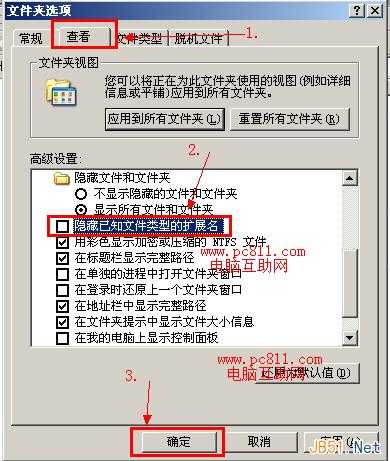
第3步:完成以上设置之后,电脑中所有文件的扩展名都会显示出来。
WIN7显示文件扩展名
第1步:单击桌面左下角的开始按扭,在弹出的开始菜单中找到并单击“计算机”。
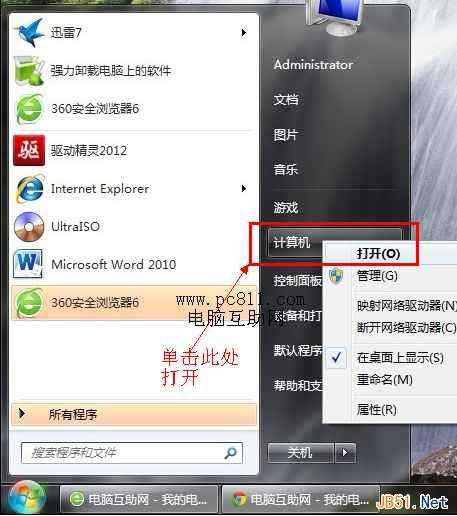
第2步:和XP系统一样,单击工具栏下的文件夹选项,而Windows7旗舰版和XP都是可以直接在控制面板中找到并打开文件夹选项的。
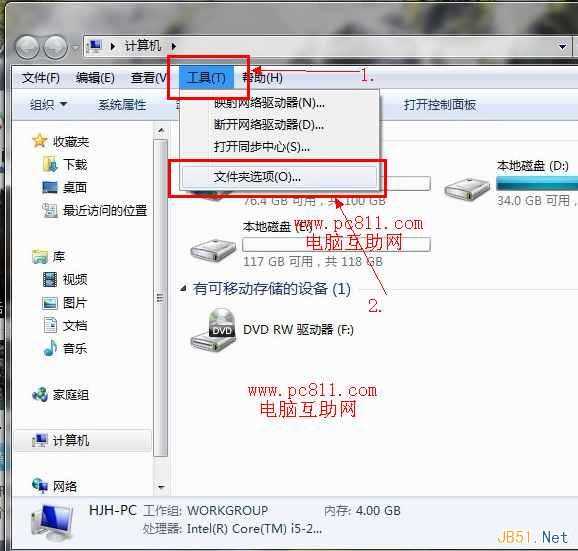
第3步:在打开的文件夹选项窗口中单击“查看”选项卡,并在高级设置下找到“隐藏已知文件类型的扩展名”前面的勾去掉并确定即可。
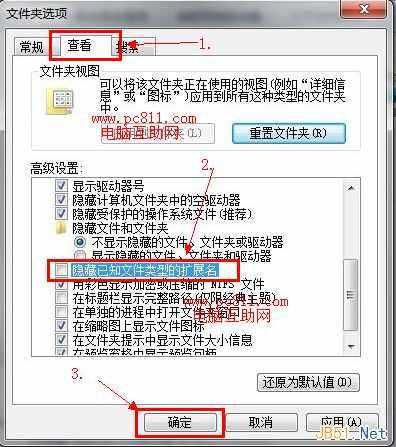
第1步:双击Windows8系统桌面上的“计算机”。
第2步:单击Windows8系统工具栏上的查看,在出现的二级菜单中找到并把“文件扩展名”前面的复选框勾选中即可。
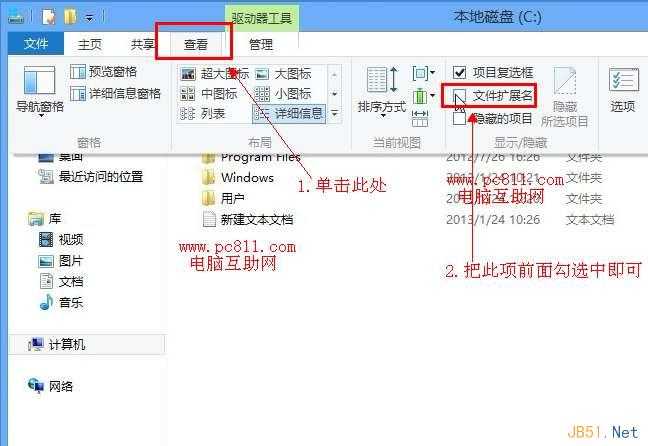
WinXP、Win7、Win8系统显示文件扩展名的设置方法(图文教程)
原文:http://www.jb51.net/os/windows/220190.html